კლავიატურა არის თქვენი Windows 10 კომპიუტერის ძირითადი შეყვანის მოწყობილობა, ასე რომ, ის სრულყოფილად უნდა მუშაობდეს ნებისმიერ დროს. ნებისმიერი გასაღების პრობლემა (ასოები, რიცხვები, გადართვის ღილაკები ან ფუნქციის კლავიშები) და თქვენ გამოსწორებული ხართ. ქუდების საკეტის ჩაკეტვა ერთ-ერთი ასეთი საკითხია.
Caps დაბლოკვის ღილაკი ისეთივე მნიშვნელოვანია, როგორც ნებისმიერი სხვა კლავიატურის. ასე რომ, როდესაც ის იჭედება, რთულია მცირე ასოებით აკრეფა. ეს საშუალებას მოგცემთ დაწეროთ მხოლოდ კაპიტალური ასოებით, თუ საკითხს არ გადაწყვეტთ. როგორ მოვაგვაროთ ეს საკითხი თქვენს Windows 10 კომპიუტერში? მოდით გავარკვიოთ.
მეთოდი 1: როგორ გამოვასწოროთ Caps Lock Stuck Issue Windows PC– ში, Caps Lock– ის შემოწმებით
Ნაბიჯი 1: თუ ის მხოლოდ დედაქალაქებში აკრეფს, შეამოწმეთ არის თუ არა Caps დაბლოკილი ჩართულია ან გამორთულია. Თუ ის არის ჩართულია, დააჭირეთ ერთხელ, რომ ჩართოთ გამორთულია და ახლა კარგად უნდა იმუშაოს.

თუ თქვენ კვლავ პრობლემის წინაშე დგახართ, სცადეთ მეთოდი 2.
მეთოდი 2: როგორ დავაფიქსიროთ Caps Lock Stuck Issue Windows PC– ში ფუნქციური გასაღების გამოყენებით
Ნაბიჯი 1: აირჩიეთ ტექსტი, რომლის შეცვლა გსურთ დიდი ასოებით, და დააჭირეთ ღილაკს Shift + F3 ღილაკები ერთად თქვენს კლავიატურაზე. ეს შეიცვლის ასოებს კაპიტალებში დიდი ასოებით.

ეს არის მყისიერი გამოსწორება და ტიპების გაგრძელება შეგიძლიათ მცირე ასოებით. ამასთან, თუ თქვენ კვლავ დგახართ საკითხის წინაშე, შეგიძლიათ გადახვიდეთ მე -3 მეთოდით.
მეთოდი 3: დაიწყეთ Shift Key- ის გამოყენება ალტერნატიულად Caps Lock- ის ჩართვისთვის
Ნაბიჯი 1: დააჭირეთ ღილაკს დაწყება ღილაკს თქვენს სამუშაო მაგიდაზე და დააჭირეთ ღილაკს პარამეტრები კონტექსტური მენიუში, რომელიც მდებარეობს ზემოთ Ძალა ღილაკი

ნაბიჯი 2: იმ პარამეტრები ფანჯარა, დააჭირეთ ღილაკს დრო და ენა ვარიანტი.
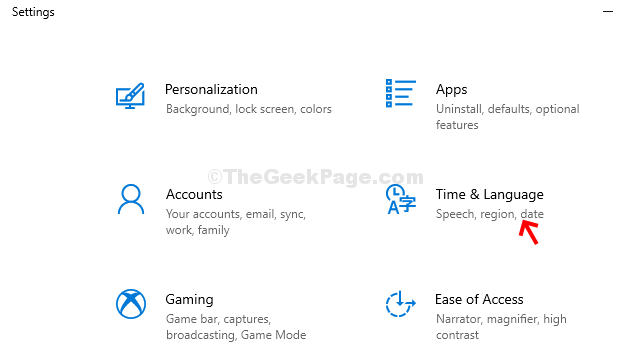
ნაბიჯი 3: იმ დრო და ენა ფანჯარა, დააჭირეთ Ენა სარკმლის მარცხენა მხარეს. სარკმლის მარჯვენა მხარეს, გადაახვიეთ ქვემოთ და დააჭირეთ ღილაკს მართლწერა, აკრეფა და კლავიატურის პარამეტრები ქვეშ დაკავშირებული პარამეტრები განყოფილება.

ნაბიჯი 4: შემდეგ გვერდზე, ქვეშ აკრეფა > მეტი კლავიატურის პარამეტრები > დააჭირეთ კლავიატურის გაუმჯობესებული პარამეტრები.
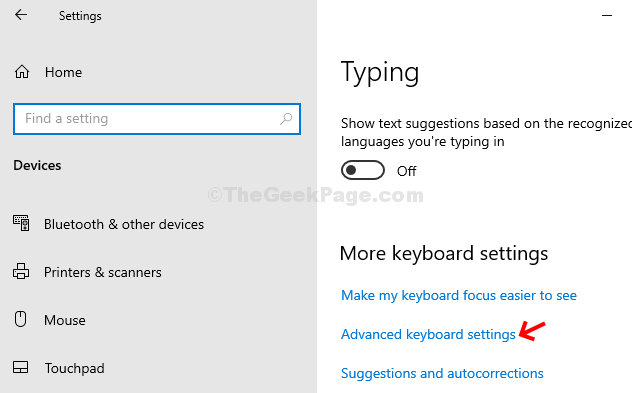
ნაბიჯი 5: შემდეგი, ქვეშ კლავიატურის გაუმჯობესებული პარამეტრები ფანჯარა - იპოვნეთ და დააჭირეთ ღილაკს ენის ზოლი პარამეტრები.
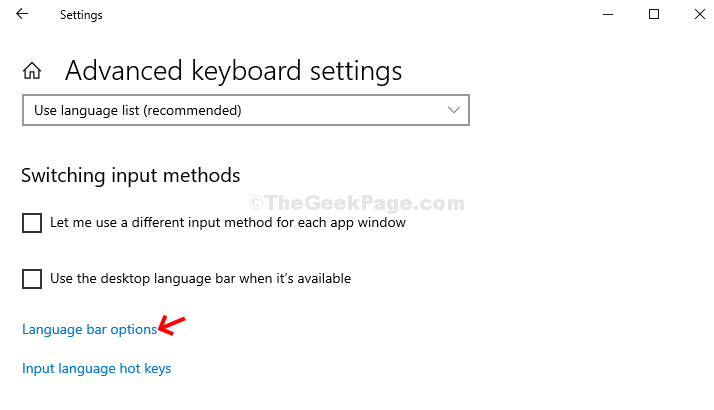
ნაბიჯი 6: შემდეგ ფანჯარაში (ტექსტური მომსახურება და შეყვანის ენები), > ენის ზოლი tab> აირჩიეთ რადიოს ღილაკი შემდეგ დააჭირეთ ღილაკს SHIFT ვარიანტი> მიმართვა > კარგი.
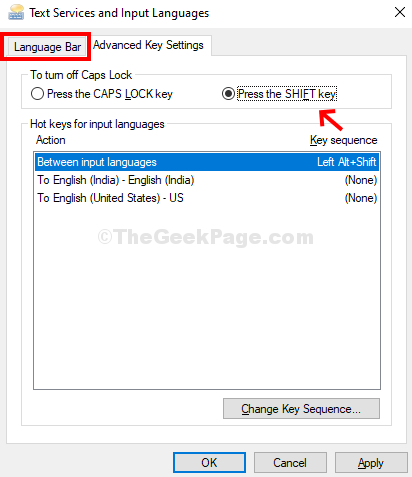
ეს შეიცვლება დიდი ასოის ფუნქციიდან სახურავების დაბლოკვა რომ SHIFT გასაღები. ახლა, როდესაც გსურთ დაწეროთ დიდი ასოებით, უბრალოდ დააჭირეთ ღილაკს SHIFT გასაღები და ჩაწერეთ დედაქალაქებში.
ესე იგი, და ამით უნდა გადაწყდეს თქვენი Caps დაბლოკილი პრობლემა.


